Pengaturan jaringan yang salah di VPS Linux dapat menyebabkan berbagai masalah, mulai dari hilangnya konektivitas hingga masalah keamanan. Panduan ini akan membahas langkah-langkah umum untuk mendiagnosis dan memperbaiki masalah konfigurasi jaringan yang salah, memastikan VPS Anda berfungsi dengan baik.
Memecahkan Masalah Konfigurasi Jaringan Umum di VPS Linux
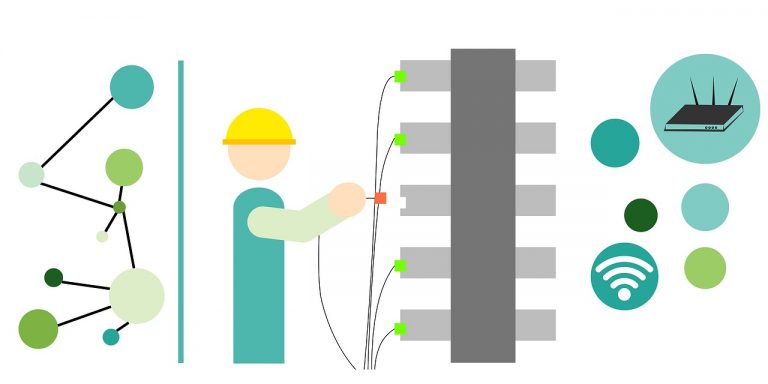
Memecahkan masalah konfigurasi jaringan di VPS Linux dapat menjadi tugas yang menantang, bahkan bagi administrator sistem yang berpengalaman. Namun, dengan pendekatan yang sistematis dan pemahaman tentang konsep jaringan dasar, sebagian besar masalah dapat diatasi secara efektif. Pertama, penting untuk memahami bahwa konfigurasi jaringan di VPS Linux biasanya dikelola melalui file konfigurasi, yang terletak di direktori /etc/network/. File-file ini, seperti interfaces atau file konfigurasi khusus distribusi, menentukan bagaimana antarmuka jaringan VPS Anda berinteraksi dengan dunia luar. Oleh karena itu, langkah pertama dalam memecahkan masalah adalah memeriksa file-file ini dengan cermat untuk kesalahan sintaks atau konfigurasi yang salah.
Selanjutnya, setelah Anda memeriksa file konfigurasi, Anda harus memverifikasi bahwa layanan jaringan berjalan dengan benar. Layanan jaringan, seperti networking atau NetworkManager, bertanggung jawab untuk menerapkan konfigurasi yang ditentukan dalam file konfigurasi. Untuk memeriksa status layanan ini, Anda dapat menggunakan perintah seperti systemctl status networking atau systemctl status NetworkManager. Jika layanan tidak berjalan, Anda dapat mencoba untuk memulainya kembali dengan perintah systemctl restart networking atau systemctl restart NetworkManager. Selain itu, penting untuk memeriksa log sistem untuk setiap pesan kesalahan yang mungkin memberikan petunjuk tentang penyebab masalah. Log ini biasanya terletak di direktori /var/log/.
Selain itu, masalah jaringan sering kali dapat disebabkan oleh konfigurasi firewall yang salah. Firewall, seperti iptables atau firewalld, bertindak sebagai penghalang antara VPS Anda dan jaringan eksternal, memblokir lalu lintas yang tidak diinginkan. Jika firewall dikonfigurasi terlalu ketat, firewall dapat memblokir lalu lintas yang sah, sehingga menyebabkan masalah konektivitas. Oleh karena itu, penting untuk memeriksa aturan firewall Anda untuk memastikan bahwa lalu lintas yang diperlukan diizinkan. Anda dapat menggunakan perintah seperti iptables -L atau firewall-cmd –list-all untuk melihat aturan firewall Anda. Jika Anda menemukan aturan yang memblokir lalu lintas yang diperlukan, Anda dapat mengubah atau menghapusnya sesuai kebutuhan.
Selain itu, masalah jaringan dapat disebabkan oleh masalah dengan konfigurasi DNS. DNS, atau Sistem Nama Domain, bertanggung jawab untuk menerjemahkan nama domain yang mudah dibaca manusia menjadi alamat IP yang dapat dibaca mesin. Jika konfigurasi DNS Anda salah, VPS Anda mungkin tidak dapat menyelesaikan nama domain, sehingga menyebabkan masalah konektivitas. Untuk memeriksa konfigurasi DNS Anda, Anda dapat memeriksa file /etc/resolv.conf. File ini berisi alamat server DNS yang digunakan VPS Anda. Jika alamat server DNS salah atau tidak dapat dijangkau, Anda dapat mengubahnya dengan alamat server DNS yang valid.
Terakhir, penting untuk diingat bahwa masalah jaringan dapat disebabkan oleh masalah di luar VPS Anda. Misalnya, mungkin ada masalah dengan jaringan penyedia VPS Anda atau dengan router atau switch yang menghubungkan VPS Anda ke internet. Oleh karena itu, jika Anda telah mencoba semua langkah pemecahan masalah di atas dan masih mengalami masalah, Anda mungkin perlu menghubungi penyedia VPS Anda untuk mendapatkan bantuan lebih lanjut. Dengan mengikuti langkah-langkah ini, Anda dapat secara efektif memecahkan masalah konfigurasi jaringan umum di VPS Linux Anda dan memastikan bahwa VPS Anda dapat terhubung ke jaringan dengan benar.
Memeriksa dan Memperbaiki Kesalahan Konfigurasi Antarmuka Jaringan

Konfigurasi antarmuka jaringan yang tepat adalah fondasi dari konektivitas yang stabil dan andal. Kesalahan konfigurasi, sekecil apapun, dapat menyebabkan berbagai masalah, mulai dari hilangnya koneksi internet, lambatnya transfer data, hingga kegagalan sistem yang lebih serius. Artikel ini akan membahas secara mendalam tentang cara memeriksa dan memperbaiki kesalahan konfigurasi antarmuka jaringan, memberikan panduan praktis dan contoh kasus untuk membantu Anda mengatasi masalah ini.
Pentingnya Konfigurasi Antarmuka Jaringan yang Tepat
Antarmuka jaringan, baik itu Ethernet, Wi-Fi, atau Virtual Network Interface, adalah titik masuk dan keluar data dari perangkat Anda. Konfigurasi yang salah dapat menyebabkan:
- Hilangnya Koneksi: Perangkat tidak dapat terhubung ke jaringan atau internet.
- Koneksi Lambat: Transfer data menjadi sangat lambat dan tidak efisien.
- Konflik IP: Dua atau lebih perangkat menggunakan alamat IP yang sama, menyebabkan gangguan jaringan.
- Masalah Keamanan: Konfigurasi yang tidak aman dapat membuka celah bagi serangan siber.
- Kegagalan Aplikasi: Aplikasi yang bergantung pada koneksi jaringan mungkin tidak berfungsi dengan baik.
Memeriksa Kesalahan Konfigurasi Antarmuka Jaringan
Langkah pertama dalam memperbaiki masalah jaringan adalah mengidentifikasi kesalahan konfigurasi. Berikut adalah beberapa metode yang dapat Anda gunakan:
- Menggunakan Perintah Terminal/Command Prompt:
ipconfig(Windows) atauifconfig(Linux/macOS): Menampilkan informasi konfigurasi antarmuka jaringan, termasuk alamat IP, subnet mask, dan gateway default.ping: Menguji konektivitas ke perangkat lain atau server.traceroute(Linux/macOS) atautracert(Windows): Melacak jalur paket data ke tujuan.
- Memeriksa Pengaturan Jaringan di Sistem Operasi:
- Windows: Buka “Network and Sharing Center” atau “Network & Internet settings”.
- macOS: Buka “System Preferences” lalu “Network”.
- Linux: Gunakan Network Manager atau konfigurasi melalui terminal.
- Memeriksa Log Sistem: Log sistem dapat memberikan petunjuk tentang kesalahan konfigurasi atau masalah jaringan lainnya.
Tabel: Contoh Kesalahan Konfigurasi dan Solusinya
| Kesalahan Konfigurasi | Gejala | Penyebab Umum | Solusi |
|---|---|---|---|
| Alamat IP Statis yang Salah | Tidak dapat terhubung ke jaringan, konflik IP. | Alamat IP tidak sesuai dengan subnet jaringan, alamat IP sama dengan perangkat lain. | Periksa dan ubah alamat IP statis agar sesuai dengan subnet dan tidak konflik. Gunakan DHCP jika memungkinkan. |
| Subnet Mask yang Salah | Tidak dapat terhubung ke jaringan, koneksi terbatas. | Subnet mask tidak sesuai dengan konfigurasi jaringan. | Periksa dan ubah subnet mask agar sesuai dengan konfigurasi jaringan. |
| Gateway Default yang Salah | Tidak dapat terhubung ke internet, hanya dapat terhubung ke jaringan lokal. | Gateway default tidak mengarah ke router yang benar. | Periksa dan ubah gateway default agar mengarah ke router yang benar. |
| DNS Server yang Salah | Tidak dapat mengakses website, tetapi dapat terhubung ke jaringan. | DNS server tidak dapat menerjemahkan nama domain menjadi alamat IP. | Gunakan DNS server yang valid (misalnya, Google DNS 8.8.8.8 dan 8.8.4.4) atau DNS server dari ISP Anda. |
| Konflik IP | Koneksi terputus-putus, perangkat tidak dapat terhubung dengan stabil. | Dua atau lebih perangkat menggunakan alamat IP yang sama. | Gunakan DHCP untuk memberikan alamat IP secara otomatis, atau atur alamat IP statis yang unik untuk setiap perangkat. |
| Driver Antarmuka Jaringan yang Rusak/Kadaluarsa | Koneksi tidak stabil, antarmuka jaringan tidak terdeteksi. | Driver antarmuka jaringan tidak berfungsi dengan baik atau sudah kadaluarsa. | Perbarui atau instal ulang driver antarmuka jaringan. |
Contoh Kasus
Kasus 1: Seorang pengguna tidak dapat terhubung ke internet meskipun terhubung ke jaringan Wi-Fi. Setelah diperiksa, ternyata alamat IP statis yang dikonfigurasi tidak sesuai dengan subnet jaringan. Solusinya adalah mengubah alamat IP statis agar sesuai dengan subnet atau menggunakan DHCP.
Kasus 2: Sebuah perusahaan mengalami masalah koneksi lambat. Setelah dianalisis, ditemukan bahwa beberapa perangkat menggunakan alamat IP yang sama, menyebabkan konflik IP. Solusinya adalah mengaktifkan DHCP pada router dan memastikan setiap perangkat mendapatkan alamat IP yang unik.
Statistik
Menurut beberapa studi, sekitar 30-40% masalah jaringan disebabkan oleh kesalahan konfigurasi. Hal ini menunjukkan betapa pentingnya pemahaman yang baik tentang konfigurasi antarmuka jaringan dan kemampuan untuk mendiagnosis serta memperbaiki kesalahan.
Sehingga ..
Memeriksa dan memperbaiki kesalahan konfigurasi antarmuka jaringan adalah keterampilan penting bagi siapa pun yang bekerja dengan jaringan komputer. Dengan memahami konsep dasar, menggunakan alat yang tepat, dan mengikuti langkah-langkah yang sistematis, Anda dapat mengatasi sebagian besar masalah jaringan yang disebabkan oleh kesalahan konfigurasi. Selalu periksa konfigurasi Anda secara berkala dan pastikan semua pengaturan sesuai dengan kebutuhan jaringan Anda.
Mengatasi Masalah DNS dan Perutean di VPS Linux
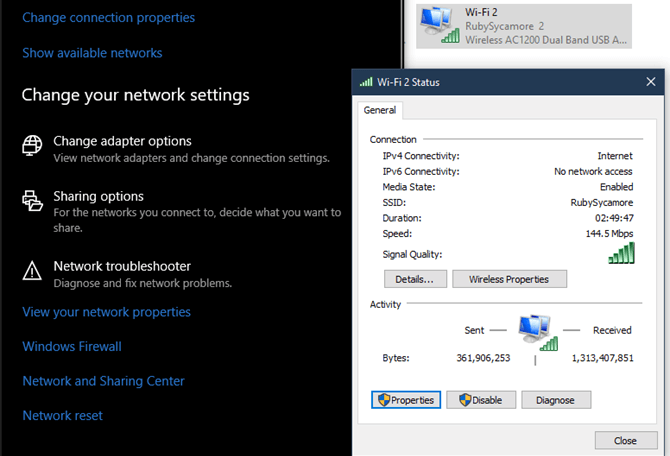
Masalah konfigurasi jaringan di Virtual Private Server (VPS) Linux dapat menjadi sumber frustrasi yang signifikan bagi pengguna, sering kali menyebabkan gangguan layanan dan masalah konektivitas. Di antara berbagai tantangan yang mungkin timbul, masalah yang berkaitan dengan Sistem Nama Domain (DNS) dan perutean sering kali menjadi yang paling umum dan sulit untuk dipecahkan. Oleh karena itu, memahami cara mendiagnosis dan mengatasi masalah ini sangat penting untuk menjaga lingkungan VPS yang stabil dan andal.
Pertama-tama, masalah DNS dapat bermanifestasi dalam berbagai cara. Misalnya, Anda mungkin menemukan bahwa VPS Anda tidak dapat menyelesaikan nama domain, yang berarti tidak dapat menerjemahkan nama domain yang mudah dibaca manusia, seperti “google.com”, ke alamat IP yang sesuai. Ini dapat mengakibatkan ketidakmampuan untuk mengakses situs web atau layanan eksternal. Untuk mendiagnosis masalah ini, langkah pertama adalah memeriksa file konfigurasi DNS VPS Anda, yang biasanya terletak di /etc/resolv.conf. File ini menentukan server DNS mana yang digunakan VPS Anda. Jika file ini kosong atau berisi entri yang salah, VPS Anda tidak akan dapat menyelesaikan nama domain dengan benar. Selain itu, penting untuk memverifikasi bahwa server DNS yang ditentukan berfungsi dan dapat diakses dari VPS Anda. Anda dapat menggunakan utilitas seperti ping atau dig untuk menguji konektivitas ke server DNS ini.
Selanjutnya, masalah perutean dapat menyebabkan masalah konektivitas yang serupa. Perutean mengacu pada proses menentukan jalur yang diambil paket data saat mereka melakukan perjalanan melalui jaringan. Jika tabel perutean VPS Anda dikonfigurasi dengan tidak benar, paket data mungkin tidak dapat mencapai tujuan yang dimaksudkan, yang mengakibatkan hilangnya konektivitas. Untuk memeriksa tabel perutean VPS Anda, Anda dapat menggunakan perintah route atau ip route. Perintah ini akan menampilkan daftar rute yang saat ini dikonfigurasi pada VPS Anda. Penting untuk memastikan bahwa rute default dikonfigurasi dengan benar dan bahwa rute apa pun yang diperlukan untuk jaringan atau layanan tertentu juga ada. Selain itu, firewall dapat memblokir lalu lintas jaringan, sehingga penting untuk memeriksa konfigurasi firewall VPS Anda untuk memastikan bahwa lalu lintas yang diperlukan tidak diblokir.
Selain itu, penting untuk mempertimbangkan konfigurasi antarmuka jaringan VPS Anda. Antarmuka jaringan adalah titik koneksi fisik atau virtual antara VPS Anda dan jaringan. Jika antarmuka jaringan tidak dikonfigurasi dengan benar, VPS Anda mungkin tidak dapat berkomunikasi dengan jaringan. Anda dapat menggunakan perintah ifconfig atau ip addr untuk memeriksa konfigurasi antarmuka jaringan Anda. Perintah ini akan menampilkan informasi seperti alamat IP, netmask, dan status antarmuka. Penting untuk memastikan bahwa antarmuka jaringan dikonfigurasi dengan alamat IP dan netmask yang benar dan bahwa antarmuka tersebut aktif dan berjalan.
Terakhir, setelah mengidentifikasi dan mengatasi masalah DNS dan perutean, penting untuk menguji konektivitas VPS Anda secara menyeluruh. Anda dapat menggunakan berbagai alat seperti ping, traceroute, dan curl untuk menguji konektivitas ke berbagai tujuan. Selain itu, penting untuk memantau kinerja jaringan VPS Anda secara teratur untuk mengidentifikasi dan mengatasi masalah apa pun yang mungkin timbul di masa mendatang. Dengan mengikuti langkah-langkah ini, Anda dapat secara efektif mengatasi masalah DNS dan perutean di VPS Linux Anda dan memastikan lingkungan yang stabil dan andal.
Mengamankan dan Mengoptimalkan Konfigurasi Jaringan VPS Linux
Mengamankan dan mengoptimalkan konfigurasi jaringan VPS Linux adalah aspek penting dalam menjaga stabilitas dan keamanan server Anda. Konfigurasi jaringan yang salah dapat menyebabkan berbagai masalah, mulai dari masalah konektivitas hingga kerentanan keamanan. Oleh karena itu, penting untuk memahami cara mengamankan dan mengoptimalkan pengaturan jaringan VPS Linux Anda.
Pertama, salah satu langkah paling mendasar adalah memastikan bahwa firewall Anda dikonfigurasi dengan benar. Firewall bertindak sebagai penghalang antara server Anda dan dunia luar, memblokir lalu lintas yang tidak sah dan memungkinkan lalu lintas yang sah. Dalam lingkungan Linux, iptables dan firewalld adalah dua opsi firewall yang umum. Iptables adalah firewall yang lebih tradisional, sedangkan firewalld adalah firewall yang lebih dinamis dan mudah digunakan. Terlepas dari firewall yang Anda pilih, penting untuk mengonfigurasinya untuk hanya mengizinkan lalu lintas yang diperlukan, seperti lalu lintas SSH, HTTP, dan HTTPS. Selain itu, Anda harus memblokir semua port yang tidak digunakan untuk mengurangi potensi serangan.
Selanjutnya, penting untuk mengonfigurasi antarmuka jaringan Anda dengan benar. Ini melibatkan pengaturan alamat IP, subnet mask, dan gateway default. Konfigurasi yang salah dapat menyebabkan masalah konektivitas, seperti server Anda tidak dapat terhubung ke internet atau tidak dapat diakses dari jaringan lain. Anda dapat mengonfigurasi antarmuka jaringan Anda menggunakan alat seperti ifconfig atau ip. Selain itu, Anda harus memastikan bahwa server Anda menggunakan server DNS yang benar. Server DNS menerjemahkan nama domain menjadi alamat IP, memungkinkan Anda untuk mengakses situs web dan layanan lain di internet.
Selain itu, Anda harus mempertimbangkan untuk mengaktifkan fitur keamanan jaringan tambahan. Misalnya, Anda dapat mengaktifkan TCP Wrappers, yang memungkinkan Anda untuk mengontrol akses ke layanan berdasarkan alamat IP. Anda juga dapat mengaktifkan fail2ban, yang secara otomatis memblokir alamat IP yang mencoba masuk ke server Anda dengan paksa. Fitur-fitur ini dapat membantu meningkatkan keamanan server Anda dan mencegah akses yang tidak sah.
Selain itu, penting untuk memantau konfigurasi jaringan Anda secara teratur. Ini dapat membantu Anda mengidentifikasi dan mengatasi masalah apa pun sebelum menyebabkan masalah yang signifikan. Anda dapat menggunakan alat seperti netstat dan tcpdump untuk memantau lalu lintas jaringan dan mengidentifikasi potensi masalah. Selain itu, Anda harus secara teratur memeriksa log sistem Anda untuk setiap kesalahan atau peringatan yang terkait dengan jaringan.
Terakhir, penting untuk menjaga sistem Anda tetap mutakhir. Ini termasuk memperbarui sistem operasi dan semua perangkat lunak yang diinstal. Pembaruan sering kali menyertakan perbaikan keamanan yang dapat membantu melindungi server Anda dari kerentanan yang diketahui. Selain itu, Anda harus secara teratur meninjau konfigurasi jaringan Anda dan melakukan perubahan yang diperlukan untuk memastikan bahwa server Anda tetap aman dan dioptimalkan. Dengan mengikuti langkah-langkah ini, Anda dapat mengamankan dan mengoptimalkan konfigurasi jaringan VPS Linux Anda, memastikan stabilitas dan keamanan server Anda.
Kesimpulan
Memecahkan masalah konfigurasi antarmuka jaringan yang salah di VPS Linux adalah tugas penting bagi administrator sistem dan pengembang. Kesalahan konfigurasi ini dapat menyebabkan berbagai masalah, mulai dari hilangnya konektivitas hingga masalah keamanan. Oleh karena itu, memahami cara mendiagnosis dan memperbaiki kesalahan ini sangat penting untuk menjaga stabilitas dan keandalan server Anda.
Langkah pertama dalam mengatasi masalah konfigurasi antarmuka jaringan adalah mengidentifikasi antarmuka yang bermasalah. Anda dapat melakukan ini dengan menggunakan perintah ip addr atau ifconfig. Perintah ini akan menampilkan daftar semua antarmuka jaringan yang tersedia di sistem Anda, bersama dengan alamat IP, alamat MAC, dan informasi terkait lainnya. Setelah Anda mengidentifikasi antarmuka yang bermasalah, Anda dapat melanjutkan untuk memeriksa konfigurasinya.
Selanjutnya, Anda perlu memeriksa file konfigurasi antarmuka jaringan. File-file ini biasanya terletak di direktori /etc/network/interfaces atau /etc/sysconfig/network-scripts/. Lokasi yang tepat dapat bervariasi tergantung pada distribusi Linux yang Anda gunakan. Di dalam file-file ini, Anda akan menemukan konfigurasi untuk setiap antarmuka jaringan, termasuk alamat IP, netmask, gateway, dan server DNS. Periksa file-file ini dengan cermat untuk kesalahan ketik atau kesalahan konfigurasi lainnya. Misalnya, alamat IP yang salah atau netmask yang salah dapat menyebabkan masalah konektivitas.
Selain itu, penting untuk memverifikasi bahwa antarmuka jaringan diaktifkan. Anda dapat melakukan ini dengan menggunakan perintah ifup dan ifdown. Perintah ifup akan mengaktifkan antarmuka jaringan, sedangkan perintah ifdown akan menonaktifkannya. Jika antarmuka jaringan tidak diaktifkan, Anda dapat mengaktifkannya dengan menggunakan perintah ifup . Demikian pula, jika antarmuka jaringan diaktifkan tetapi tidak berfungsi dengan benar, Anda dapat menonaktifkannya dengan menggunakan perintah ifdown dan kemudian mengaktifkannya kembali dengan menggunakan perintah ifup .
Selain itu, penting untuk memeriksa konfigurasi gateway default. Gateway default adalah router yang digunakan untuk mengirim lalu lintas ke jaringan lain. Jika gateway default tidak dikonfigurasi dengan benar, server Anda tidak akan dapat berkomunikasi dengan jaringan lain, termasuk internet. Anda dapat memeriksa konfigurasi gateway default dengan menggunakan perintah ip route atau route -n. Perintah ini akan menampilkan daftar semua rute yang dikonfigurasi di sistem Anda, termasuk gateway default. Jika gateway default tidak dikonfigurasi dengan benar, Anda dapat mengonfigurasinya dengan menggunakan perintah ip route add default via .
Selain itu, penting untuk memeriksa konfigurasi server DNS. Server DNS digunakan untuk menerjemahkan nama domain menjadi alamat IP. Jika server DNS tidak dikonfigurasi dengan benar, server Anda tidak akan dapat menyelesaikan nama domain, yang dapat menyebabkan masalah dengan penjelajahan web dan layanan lain yang bergantung pada DNS. Anda dapat memeriksa konfigurasi server DNS dengan memeriksa file /etc/resolv.conf. File ini berisi daftar server DNS yang dikonfigurasi di sistem Anda. Jika server DNS tidak dikonfigurasi dengan benar, Anda dapat mengonfigurasinya dengan mengedit file /etc/resolv.conf.
Terakhir, setelah Anda membuat perubahan apa pun pada konfigurasi antarmuka jaringan, penting untuk me-restart layanan jaringan agar perubahan tersebut diterapkan. Anda dapat melakukan ini dengan menggunakan perintah systemctl restart networking atau service networking restart. Perintah yang tepat dapat bervariasi tergantung pada distribusi Linux yang Anda gunakan. Setelah Anda me-restart layanan jaringan, Anda harus menguji konektivitas jaringan untuk memastikan bahwa masalah telah teratasi.
Dengan mengikuti langkah-langkah ini, Anda dapat secara efektif memeriksa dan memperbaiki kesalahan konfigurasi antarmuka jaringan di VPS Linux Anda. Ingatlah untuk selalu berhati-hati saat membuat perubahan pada konfigurasi jaringan, dan selalu buat cadangan konfigurasi Anda sebelum membuat perubahan apa pun. Dengan pendekatan yang sistematis, Anda dapat memastikan bahwa server Anda tetap terhubung dan berfungsi dengan baik.
Periksa konfigurasi jaringan, periksa file konfigurasi, gunakan perintah ifconfig atau ip, periksa firewall, periksa DNS, dan mulai ulang layanan jaringan.
